كيفية تغيير خلفية شاشة القفل تلقائيًا على iPhone
منوعات / / August 20, 2022
ستتلقى شاشة قفل iPhone الخاصة بك تحولًا كبيرًا مع تحديث iOS 16. تستطيع إنشاء شاشات قفل متعددة، وتخصيص الخطوط والأدوات ، وحتى ربط التركيز بقفل شاشة معينة. يمكنك حتى تغيير خلفية شاشة القفل تلقائيًا على جهاز iPhone الخاص بك. إليك الطريقة.

لقد نجحت شركة Apple في الخروج من الحديقة من خلال تخصيص شاشة القفل على iPhone. يمكنك الآن إنشاء صور عشوائية على شاشة قفل iPhone. يمكنك الحصول على صور شخصية على شاشة القفل في الصباح والمساء والحصول على صور احترافية خلال ساعات العمل. هذا ، إلى جانب القدرة على ربط التركيز ، يخلق عدة طرق لتبديل خلفيات شاشة القفل تلقائيًا.
قم بتحديث iPhone إلى iOS 16
يعد تخصيص شاشة القفل وتبديل الصور جزءًا من برنامج iOS 16 على جهاز iPhone الخاص بك. إذا كنت تستخدم إصدارًا قديمًا من نظام التشغيل iOS ، فلن تجد أيًا من هذه الخيارات على هاتفك.
من المقرر أن يصل نظام التشغيل iOS 16 في سبتمبر ويمكنك بسهولة أخذ نسخة احتياطية من جهاز iPhone الحالي الخاص بك قبل الترقية. اتبع الخطوات أدناه لتثبيت آخر تحديث على iPhone.
الخطوة 1: افتح الإعدادات على iPhone.
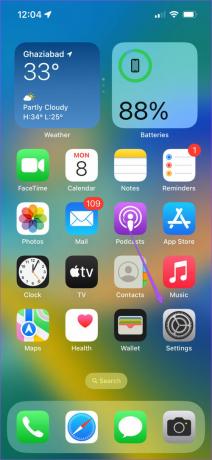
الخطوة 2: انتقل إلى عام.

الخطوه 3: افتح تحديث البرنامج.

الخطوة الرابعة: قم بتنزيل وتثبيت آخر تحديث لنظام iOS.
إذا كنت لا تريد الانتظار حتى الخريف ، فيمكنك الاشتراك برنامج Apple Beta Software وجرب الإصدار التجريبي من iOS 16 على جهاز iPhone الخاص بك. اقرأ دليلنا المخصص إذا كان لديك لا يتم تحديث iPhone إلى أحدث إصدار من iOS.
قم بإنشاء Photos Shuffle على شاشة قفل iPhone
أولاً ، سنوضح لك كيفية إنشاء شاشة قفل iPhone مع خلط الصور. انتقل من خلال الخطوات أدناه.
الخطوة 1: اضغط على الزر الجانبي iPhone لفتح قفل الشاشة. اضغط لفترة طويلة على شاشة القفل واسحب لليسار.
الخطوة 2: اضغط + أيقونة لإنشاء شاشة قفل جديدة.
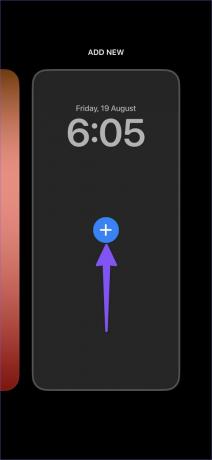
الخطوه 3: سيفتح النظام قائمة خلفية جديدة تمامًا لتحديد خلفية شاشة القفل. اضغط على Photo Shuffle في الأعلى.
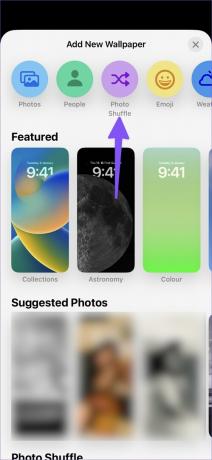
الخطوة الرابعة: سيختار iOS الصور من فئات الأشخاص والطبيعة والمدن ويعرض عدة صور بشكل افتراضي.
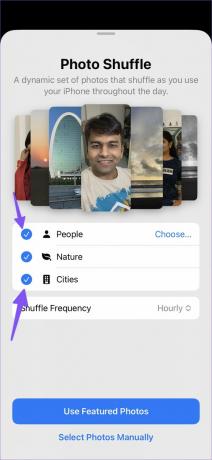
الخطوة الخامسة: انقر فوق اختيار وحدد الأشخاص الذين تريد تمييزهم على شاشة القفل. يمكنك أيضًا إلغاء تحديد صور الطبيعة والمدينة من الترتيب العشوائي.
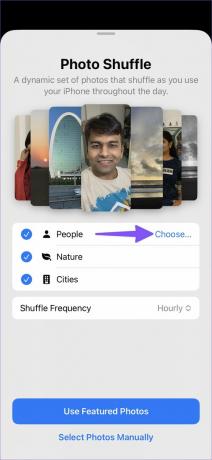
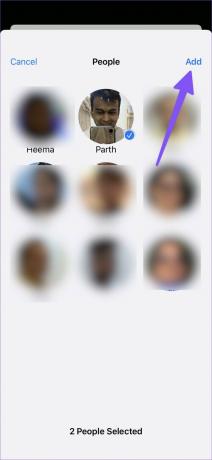
الخطوة السادسة: يتم ضبط التردد العشوائي كل ساعة. يمكنك تغييره إلى الخيارات التالية.
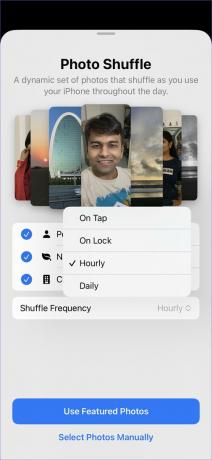
يراقب حركاته - سيغير iOS خلفية شاشة القفل كلما نقرت عليها.
على قفل - عندما تقفل جهاز iPhone الخاص بك ، ستلاحظ مظهرًا جديدًا على شاشة القفل.
ساعيا - يغير خلفية شاشة القفل كل ساعة.
اليومي - يغير خلفية شاشة القفل تلقائيًا كل يوم.
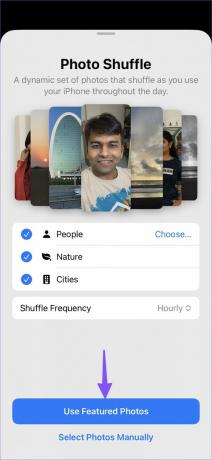
حدد خيارًا مناسبًا للتردد العشوائي وانقر على الزر "استخدام الصور المميزة". أضف أدوات قفل الشاشة من القائمة التالية ، وشاشة القفل الجديدة الخاصة بك مع تبديل الصور جاهزة للاستخدام. إذا كنت تريد تخصيص تبديل عشوائي للصور ، فاتبع الخطوات أدناه.
الخطوة 1: اضغط لفترة طويلة على شاشة القفل الجديدة وحدد تخصيص.
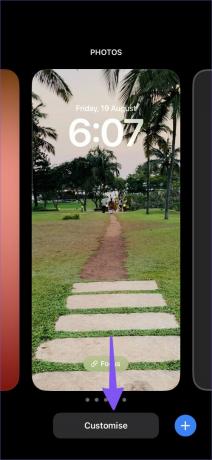
الخطوة 2: اضغط على أيقونة تبديل الصور في الزاوية اليسرى السفلية.
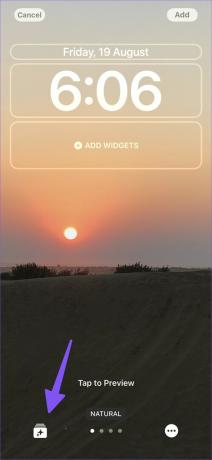
الخطوه 3: تخصيص عشوائي الفئات لتفضيلاتك.
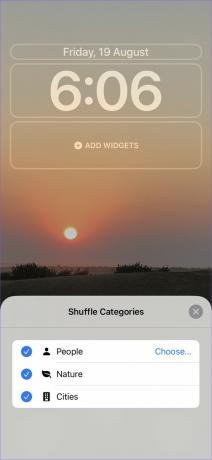
حدد الصور يدويًا
يقوم iOS بعمل متوسط في التقاط خلفيات شاشة القفل لخلطها. ومع ذلك ، لا تحتاج إلى استخدام الصور المميزة. يمكنك بسهولة اختيار خلفيات من اختيارك لتغييرها تلقائيًا. إليك الطريقة.
الخطوة 1: قم بإنشاء شاشة قفل جديدة على iPhone (راجع الخطوات أعلاه).
الخطوة 2: حدد تبديل الصور.
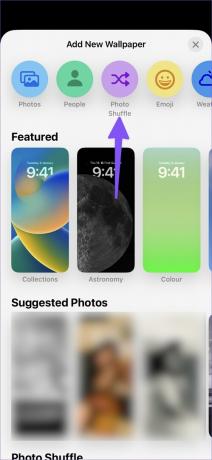
الخطوه 3: انقر على "تحديد الصور يدويًا".
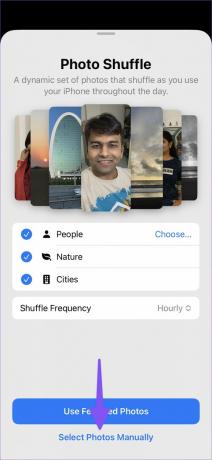
الخطوة الرابعة: حدد الصور من علامة التبويب المميزة أو انتقل إلى الألبومات واختر صورك المفضلة. يمكنك تحديد ما يصل إلى 50 صورة لشاشة قفل واحدة.
الخطوة الخامسة: اضغط على "إضافة" في الزاوية اليمنى العليا.
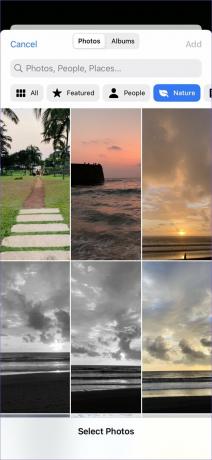
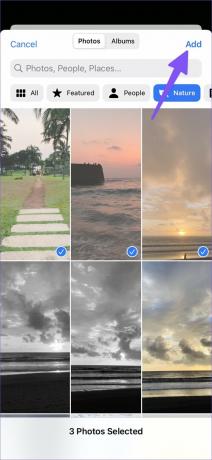
الخطوة السادسة: أضف أدوات قفل الشاشة لإكمال الإعداد واضغط على الزر "إضافة" في الزاوية اليمنى العليا.

في أي وقت ، يمكنك إزالة صور شاشة القفل الحالية وإضافة ذكريات جديدة إلى جهاز iPhone الخاص بك.
الخطوة 1: اضغط لفترة طويلة على شاشة القفل وحدد زر التخصيص.
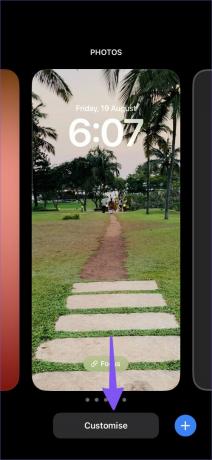
الخطوة 2: اضغط على أيقونة الصور في الزاوية اليسرى السفلية.
الخطوه 3: اضغط على الصور واضغط على أيقونة الحذف لإزالتها.

الخطوة الرابعة: حدد "إضافة صور" وأضف ذكريات جديدة إلى شاشة القفل.

تغيير قفل الشاشة تلقائيًا على iPhone
باستخدام الخطوات المذكورة أعلاه ، يمكنك تغيير خلفيات شاشة القفل تلقائيًا ، لكن عناصر واجهة المستخدم الخاصة بك تظل كما هي. مع نظام التشغيل iOS 16 ، يمكنك تعيين ملفات ركز إلى شاشة القفل وتغيير شاشة القفل بالكامل طوال اليوم. اقرأ منشورنا المخصص لـ قم تلقائيًا بتغيير شاشة القفل على جهاز iPhone الخاص بك.
أضف نفسًا من الهواء النقي إلى شاشة قفل iPhone
يعد تبديل صور شاشة القفل طريقة جيدة لإبقاء شاشة القفل ممتعة. يمكنك أيضًا إنشاء العديد من شاشات القفل بتبديل الصور والتبديل بينها تلقائيًا عن طريق تعيين ملف تعريف تركيز لها.
تم التحديث الأخير في 19 أغسطس 2022
قد تحتوي المقالة أعلاه على روابط تابعة تساعد في دعم Guiding Tech. ومع ذلك ، فإنه لا يؤثر على نزاهة التحرير لدينا. يظل المحتوى غير متحيز وأصيل.

كتب بواسطة
عمل بارث سابقًا في EOTO.tech لتغطية أخبار التكنولوجيا. يعمل حاليًا بشكل مستقل في شركة Guiding Tech يكتب عن مقارنة التطبيقات والبرامج التعليمية ونصائح البرامج والحيل ويتعمق في أنظمة iOS و Android و macOS و Windows.



